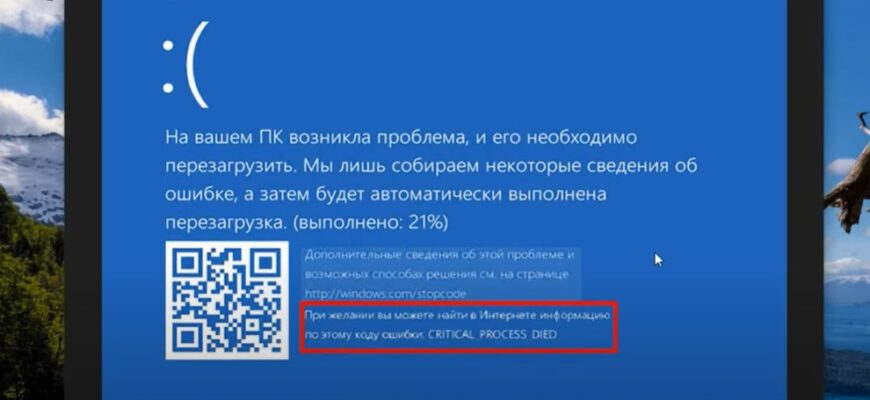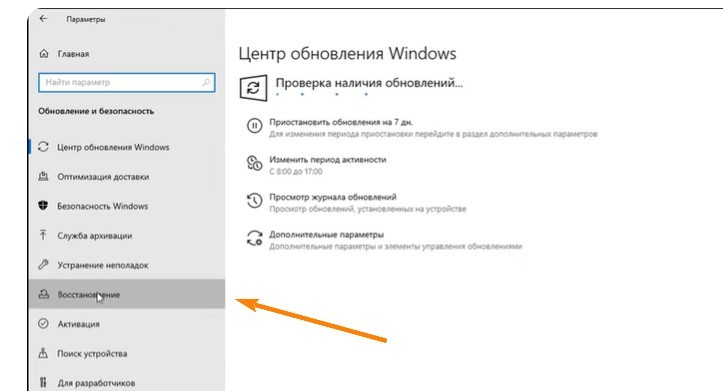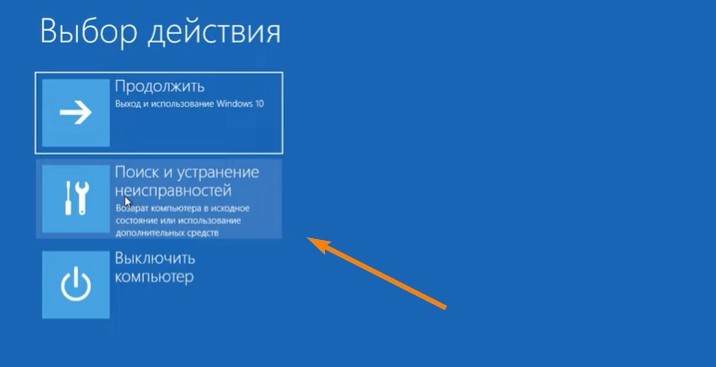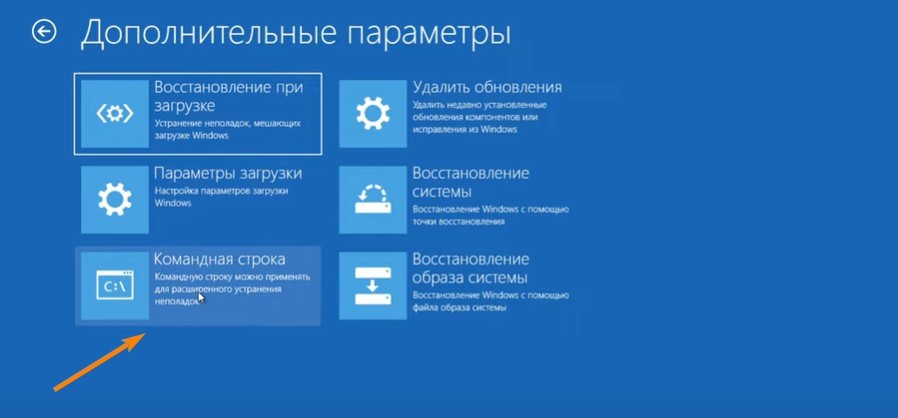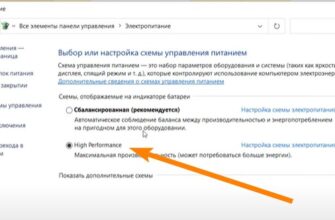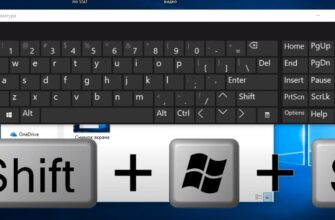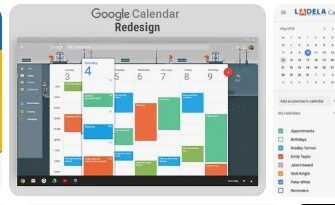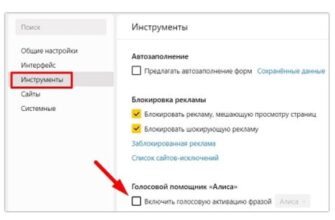Мы устраним ошибку CRITICAL_PROCESS_DIED с синим экраном, которая в последнее время появляется у многих людей. В этом руководстве я покажу вам, как её исправить.
Повторите все по шагам
Нажмите на кнопку «Пуск«, перейдите в «Настройки«, выберите «Обновление и безопасность«, затем вкладку «Восстановление»
Далее нажмите «Перезагрузить сейчас«.
Если у вас нет доступа к особому режиму загрузки системы, выключите компьютер, затем включите его снова. Когда появится значок Windows, нажмите кнопку питания, удерживайте её, чтобы выключить компьютер, и повторите этот процесс три раза.
Затем вы увидите меню; выберите «Поиск и Устранение неполадок»
Затем «Дополнительные параметры» и «Командная строка«.
Выберите свою учетную запись, нажмите «Продолжить» (если у вас нет пароля) или введите пароль и нажмите «Enter«. Откроется командная строка, и вам нужно будет ввести следующие команды поочередно:
Команды:
- bootrec /fixmbr
- bootrec /fixboot
Если будет отказано в доступе
- bootsect /nt60 sys
- потом bootrec /fixboot
- bootrec /rebuild
- sfc /scannow
- и последняя команда chkdsk C:
Последняя команда может измениться, если ваша система находится на диске D вместо C.
Закройте это окно и перезагрузите компьютер. Затем проверьте, сохраняется ли проблема. Надеюсь, этот метод вам поможет. Пожалуйста, напишите об этом в комментариях.